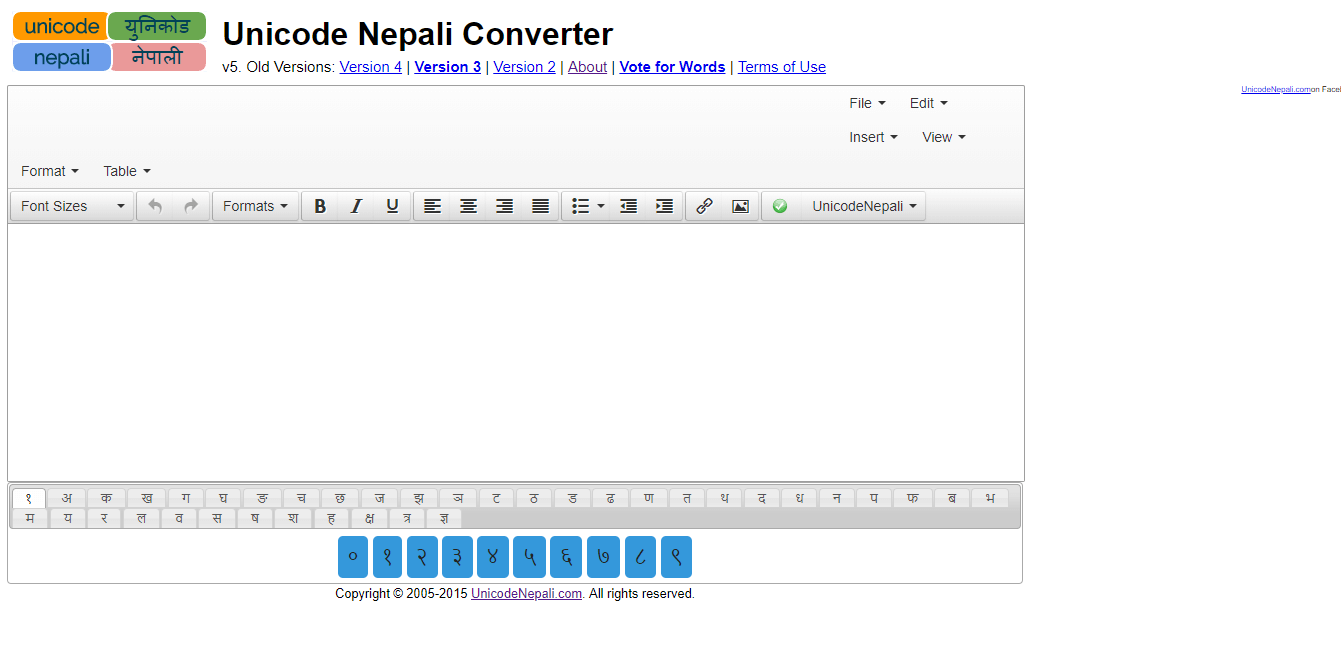När man ansluter till Internet via populära webbläsare som Mozilla Firefox, Google Chrome, Internet Explorer etc., möter många användare Proxyservern svarar inte problem. Den främsta anledningen till att det här felet kan dyka upp på din maskin kan vara på grund av felaktiga proxyinställningar. De felaktiga proxyinställningarna kan korrigeras genom att inaktivera proxy och därmed kan vi lösa problemet.
I den här artikeln förklarar vi genom 3 olika metoder hur du enkelt kan inaktivera proxyn i din maskin och därmed lösa Proxyservern svarar inte problem. Läs vidare för att lära dig detta enkla trick.
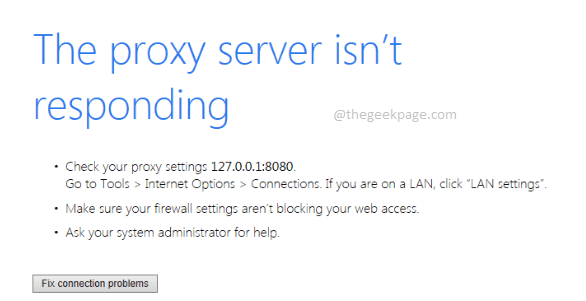
Innehållsförteckning
Metod 1: Inaktivera proxy via Internetegenskaper
Steg 1: Tryck på knapparna Win + R tillsammans för att lansera Springa dialog ruta.
När den öppnas, skriv in inetcpl.cpl och slå på Stiga på för att starta Internetegenskaper.
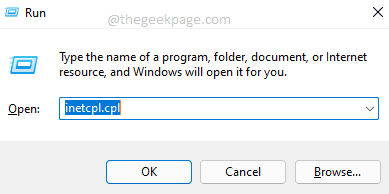
Steg 2: Klicka på Anslutningar fliken först.
Som nästa, klicka på knappen med namnet LANinställningar.
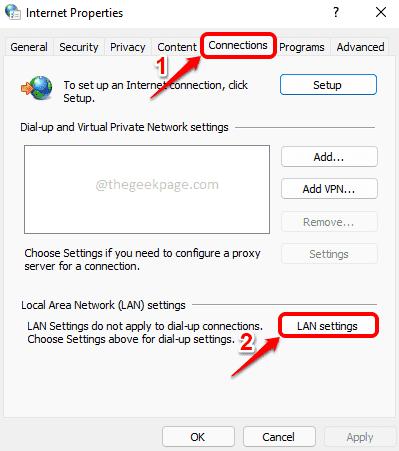
Steg 3: I Inställningar för lokalt nätverk (LAN). fönster, kolla upp de kryssruta motsvarar Upptäck inställningar automatiskt.
Som nästa, avmarkera de kryssruta motsvarar Använd en proxyserver för ditt LAN.
När allt är klart, tryck på OK knapp.
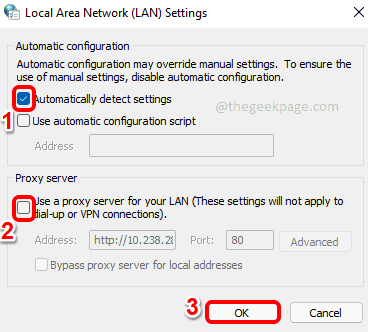
Det är allt. Du kan prova att kontrollera om problemet kvarstår. Om det fortfarande finns, gå vidare till nästa metod.
Metod 2: Inaktivera proxy via registerinställningar
Denna metod innebär att du ändrar dina registerinställningar. Felaktiga registerinställningar kan orsaka allvarliga problem och det rekommenderas alltid att du tar en säkerhetskopia av dina registerposter innan du gör några ändringar i dem. Så, ta en säkerhetskopia innan du fortsätter.
Steg 1: Öppna Springa fönstret genom att trycka på Win och R nycklar tillsammans.
När den öppnas, skriv in regedit och slå på Stiga på nyckel.

Steg 2: I Registerredigerare fönster, utför följande steg:
-
Kopiera och klistra det följande URL och tryck sedan på Enter-tangenten.
Dator\HKEY_CURRENT_USER\Software\Microsoft\Windows\CurrentVersion\Internetinställningar
- Se till att Internetinställningar mappen är vald på vänster fönster genom att klicka på den en gång.
- I den höger fönster ruta, Högerklicka och slå på radera alternativ för alla följande nycklar som finns i listan nedan.
- MigrateProxy
- ProxyEnable
- Proxyserver
- ProxyOverride
Notera: I skärmdumpen nedan finns inte ProxyOverride-nyckeln. Men om den finns måste den raderas.
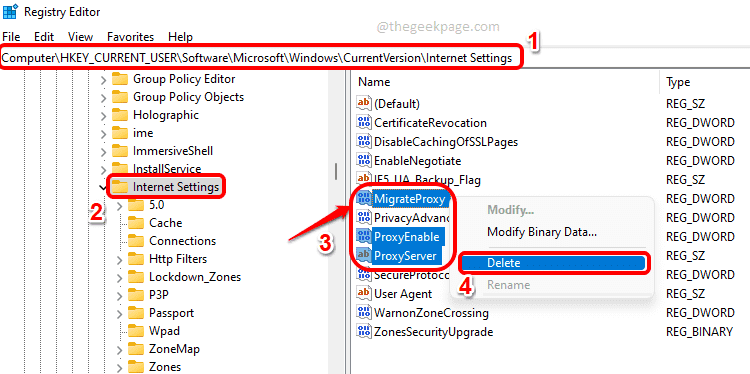
Kontrollera om ditt problem är löst eller inte. Om inte, försök startar om din maskin.
Om problemet finns även efter omstart, försök med följande metod.
Metod 3: Inaktivera proxy via inställningsprogrammet
Steg 1: Tryck på Win + I nycklar tillsammans för att öppna inställningar Ansökan.
På vänster fönster rutan, klicka på Nätverk & internet kakel och i höger fönster klickar du på rutan som heter Ombud.
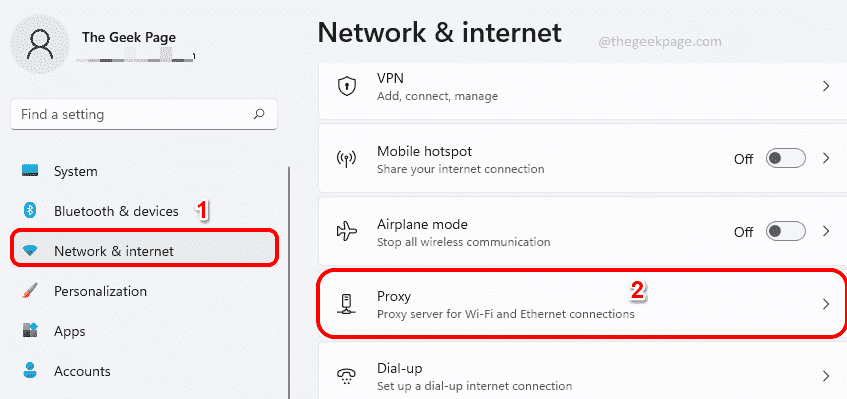
Steg 2: Nu under Manuell proxyinställning klicka på knappen med namnet Redigera.

Steg 3: Nu öppnas ett nytt fönster med namnet Redigera proxyserver. Se här till att växlingsknapp motsvarar Använd en proxyserver är vänt Av. Slå Spara knapp.
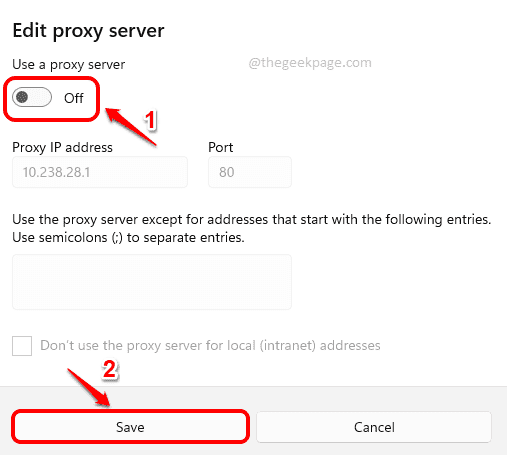
Berätta för oss i kommentarsfältet vilken metod som fungerade för dig. Tack!